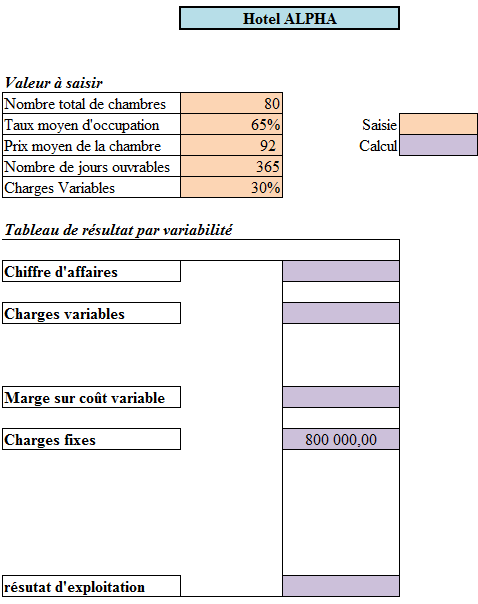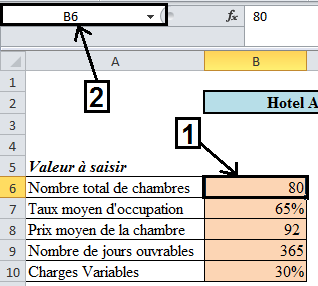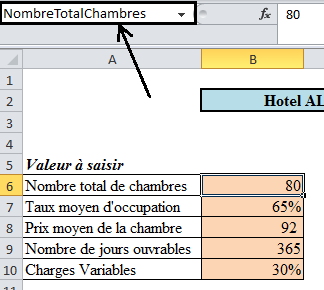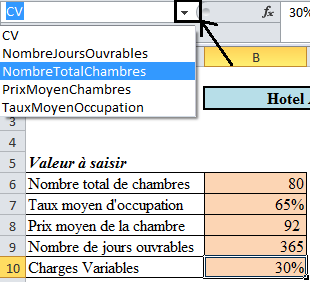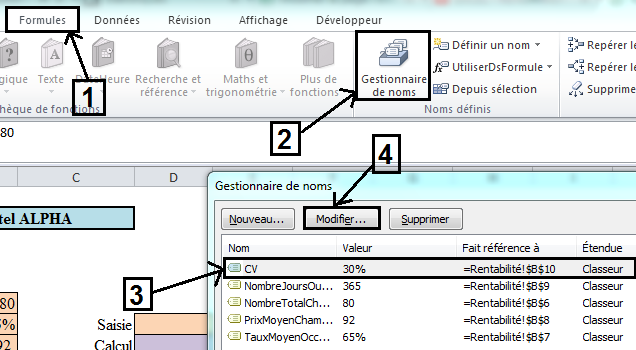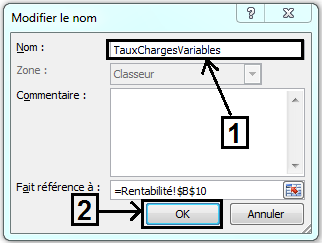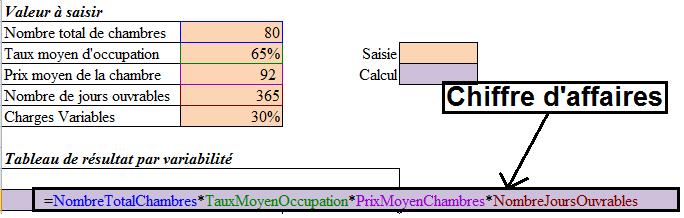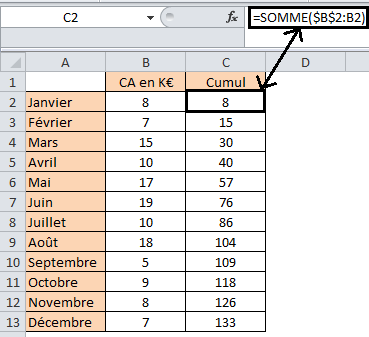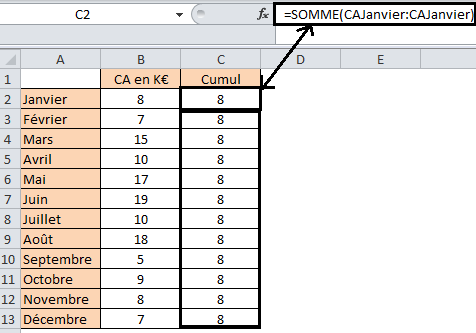Cliquer ici pour télécharger le fichier
Principe : Renommer des cellules dans une feuille Excel permet de faciliter la lecture des formules de calcul.
Exemple : On souhaite renommer toutes les variables de calcul de cet hôtel.
Étape 1 : Il faut sélectionner la cellule qu’on souhaite renommer (ici exemple avec la cellule « nombre totale de chambres ») puis cliquer sur son nom en haut à gauche.
Étape 2 : Il ne reste plus qu’à la renommer et appuyer sur entrer : Les espaces sont interdits alors je vous conseille de mettre une majuscule devant chaque mot (comme dans l’exemple ci-dessous).
Étape 3 : Une fois toutes les cellules renommer vous pouvez cliquer sur la liste déroulante en haut à gauche pour voir toutes les cellules déjà renommées sur le classeur Excel.
Étape 4 : Pour modifier une cellule déjà renommer il faut cliquer sur l’onglet « Formules » puis « Gestionnaire de noms ». Ensuite il faut sélectionner la cellule qu’on souhaite modifier (ici « CV ») puis cliquer sur « modifier ».
=> Ne reste plus qu’à corriger le nom et cliquer sur « OK ».
Étape 5 : Pour supprimer une cellule déjà renommer il faut suivre le même chemin que pour la modification : Cliquer sur l’onglet « Formules » puis « Gestionnaire de noms ». Ensuite il faut sélectionner la cellule qu’on souhaite supprimer puis cliquer sur « supprimer ».
Étape 6 : Dans les formules de calcul vous pouvez désormais utiliser le nom des cellules renommées directement, soit en cliquant sur la cellule renommée soit en tapant son nom directement dans la formule de calcul et en sélectionnant la bonne cellule (exemple ici pour le calcul du chiffre d’affaires ci-dessous).
PS : Attention à ne pas renommer toutes les cellules mais uniquement les cellules qui restent fixes dans les formules de calcul comme dans l’exemple ci-dessus car renommer une cellule la fige comme si vous lui mettiez des $.
=> Dans ce cas là (cumul avec la formule somme) si vous renommez les cellules de CA mensuel alors cela ne fonctionnera plus (voir ci-dessous) car toutes les cellules seront figées et non pas uniquement celle de départ comme ci-dessus (avec les $ uniquement sur la cellule de départ du cumul).